第一个博客,大概就是开始学数据库了,然后自己下载各种搞不定,各种问题,百度也不是很好用,问了下也没什么结果,后来总算搞定,但是花了很长时间,于是写下这个能帮助一些同样是新手的人吧。
1.下载篇
自行去https://dev.MySQL.com/downloads/mysql/下载,看自己系统版本下载对应的版本,如图:
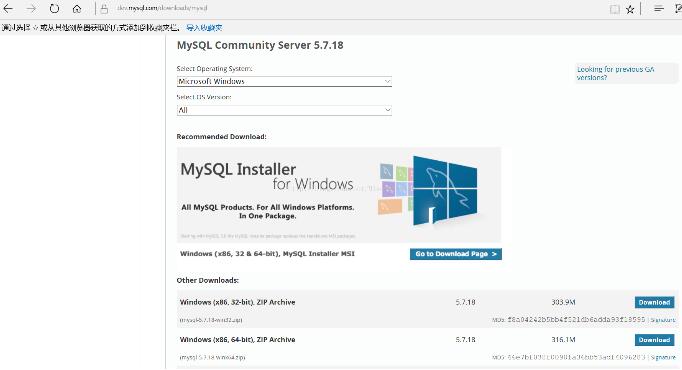
2.配置篇
2.1.下载好的压缩包随意解压地方,只要路径没有中文就行了。
2.2.设置配置文件,解压的文件根目录里面一般有个my_default.ini的配置文件模板,自己把这个模板复制一份,然后名字改为my.ini。然后对里面的内容进行设置,设置完成后一定要把这个my.ini丢到根目录的bin文件夹里面,设置如下。
PS:如果解压的根目录里面没有my_default.ini(2017.6.12我下载下来里面就没有,纠结了很久)那么,就去下载一个老版本的,里面一般都要(我是下载了个5.6的,里面就有这个模板)
my.ini里面的内容这样修改,#号开头的是注释,不用管:
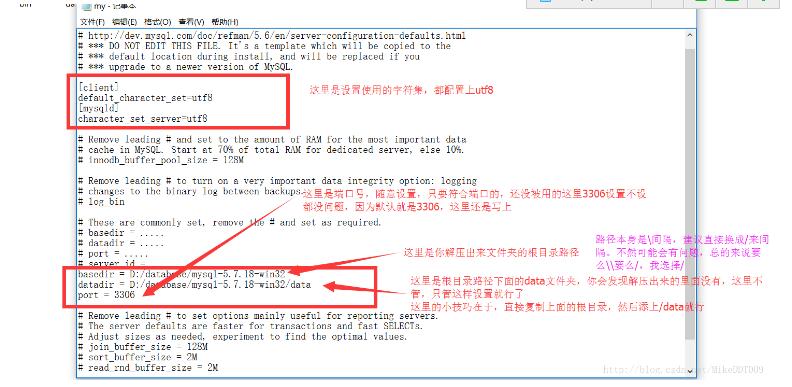
2.3.配置环境变量,配置的目的是简化操作,如下配置:
首先对“计算机(此电脑)”鼠标右键》属性》高级系统设置》环境变量。
a.
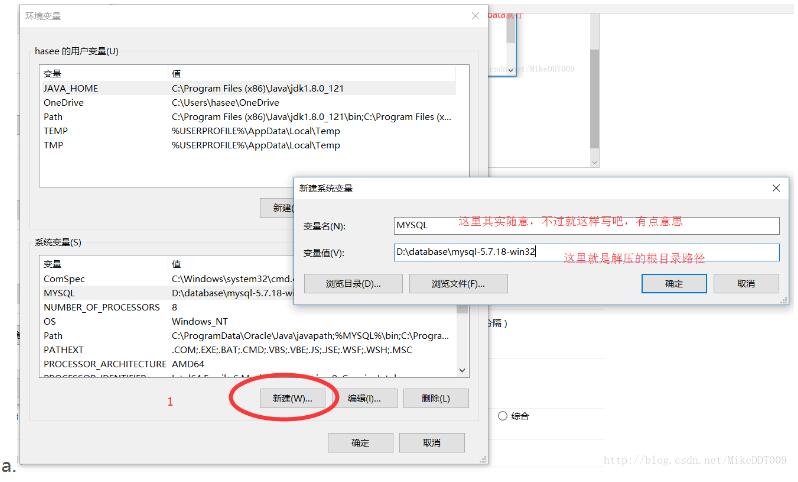
b.
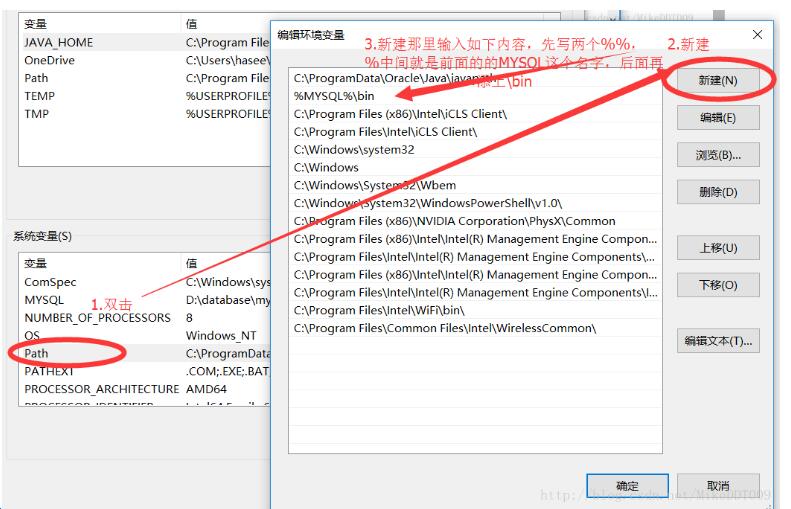
这样环境变量就配置好了。
2.4.用管理员权限打开命令提示符(window10可以直接鼠标右键开始那里直接看到,w7的花就先找到再右键用管理员权限启动),打开就先敲命令吧
a.
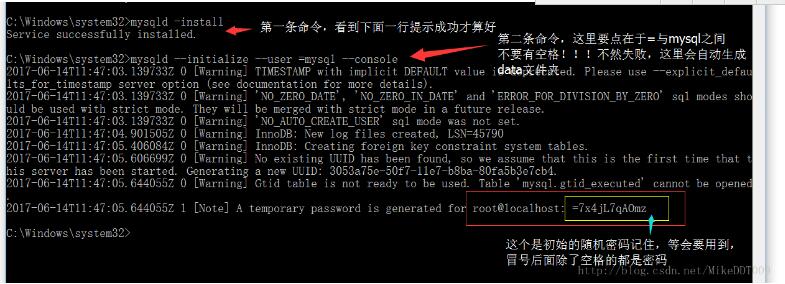
PS:第一句语句执行完毕可以在服务里面看到添加成功(开始键(左ctrl右边的那个键)+R,输入services.msc里面可以看到MYSQL的一栏,自己看)
b.

以上就是全部的配置了,当然这里也可以操作,不过为了方便可以去下载一个图形界面的,名字叫workbench在官网也就是下载数据库的那个网站有的,是官方提供的。
以上就是本文的全部内容,希望对大家的学习有所帮助,也希望大家多多支持服务器之家。












